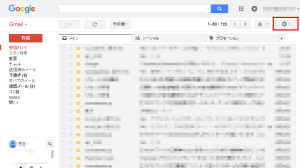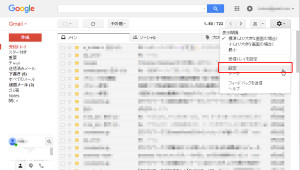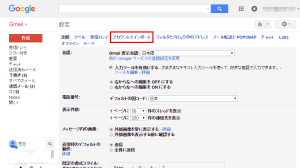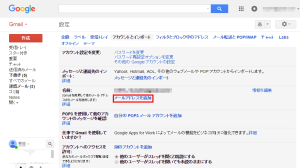gmailから送っているのに会社のメアド(gmailアドレス以外のアドレス)から送っているようにすることができるんです!
お恥ずかしいですが、人に言われるまでこの機能知らなかったです。
会社で通常使用している端末以外からメールを送らなければならない事象が発生しまして、その端末にメール設定することもできないのでgmailからメール送信することになりました。
gmailならwebさえ見れる環境であれば、どの端末でも送れますからね。
でも、そのgmailを常に見ているわけではないので、そちらに返信されても困るんですよねー
ということでgmailで送信する時のfrom部分を会社のメアドが選べるように設定しました。
送られてきた相手にはfromで指定したアドレスからきていることになるので、返信してもgmailではなく会社のメアドに送られるんです。
しかもgmailのアドレスは受信した相手に伝わらないんです。
便利ですね~
それでは設定方法を下記にメモしておきます。
gmail設定画面でメールアドレスを追加
自分のメールアドレスを追加画面がでてくるので、「メールアドレス」欄に追加したいメールアドレスを記入して「次のステップ」をクリックします。
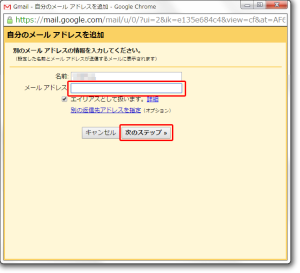
今回は、この記事掲載用にyahooメールを設定しました。
yahooメールの場合は、自動入力されているSMTPサーバー、ユーザー名、ポートは変更不要でした。
会社のメールアドレスの場合は、サーバーで指定している値(outlookやthunderbirdなどでアカウント設定した値)を入力する必要があります。
パスワードなどを入力して「アカウントを追加」をクリックします。
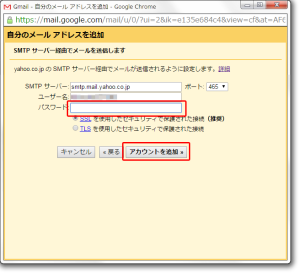
yahooメールに確認コードが送られたので確認コードを入力して「確認」ボタンをクリックします。
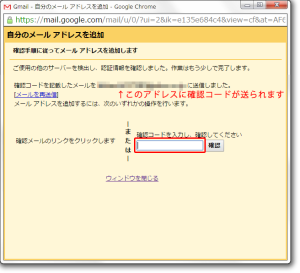
以上で設定は終わりです。
設定したアドレスで新規メールを送ってみる
では、新規メール作成の時にどうすれば送信元アドレスを変更して送れるのでしょうか。
こちらはいたって簡単。
新規メール作成してみると、「From」欄が追加されています。
初期値はgmailが指定されているので、今回設定したメールアドレスを選択して送信するだけです。
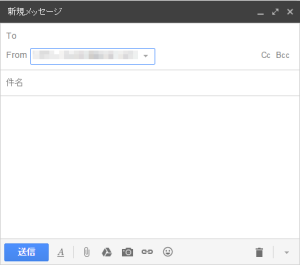
あまり使用頻度は少ないかもしれませんが、gmailありがとう。
助かります。